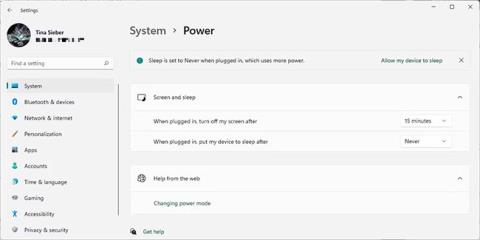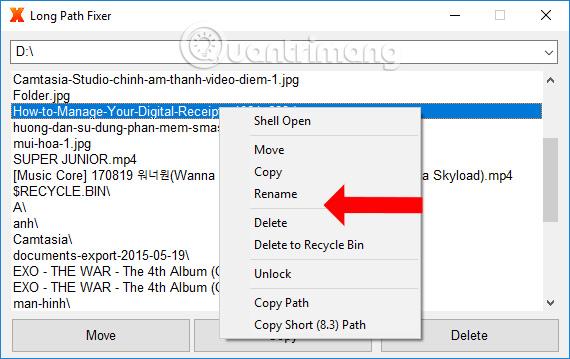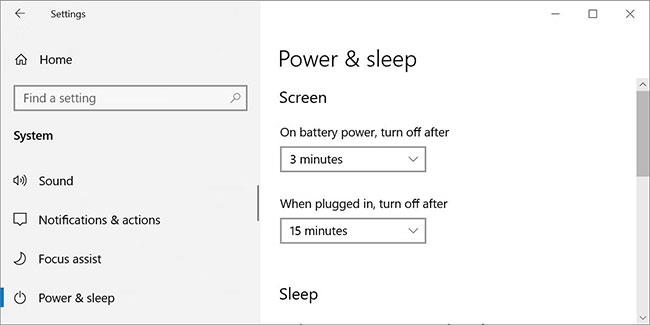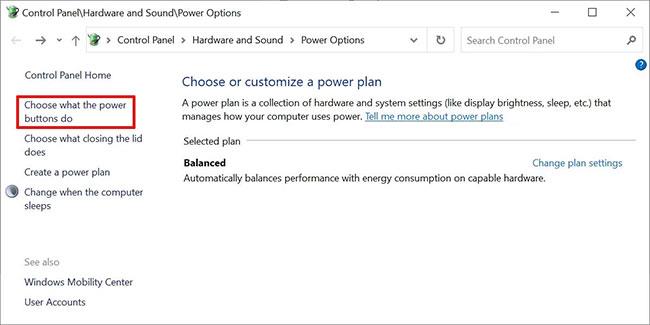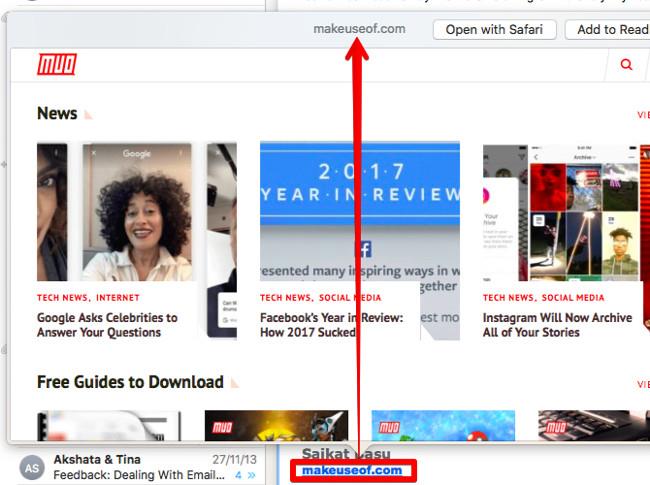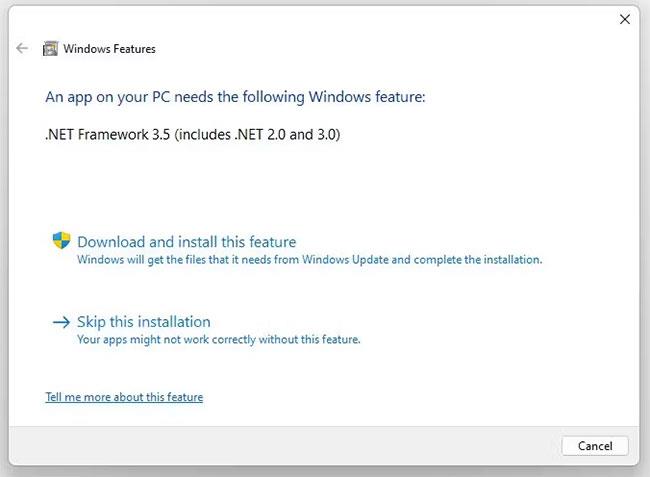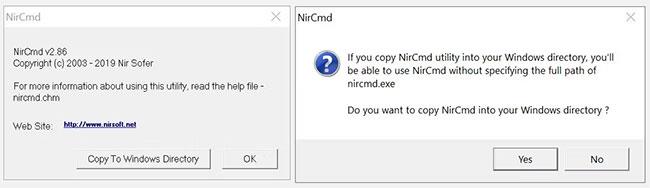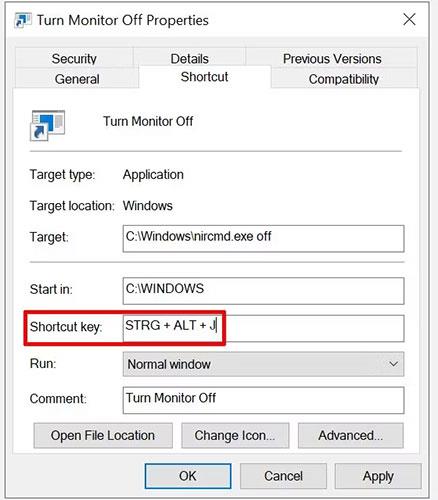Windows 10 ani Windows 11 neposkytujú pohodlnú klávesovú skratku na vypnutie obrazovky. V závislosti od vašich nastavení môže trvať niekoľko minút alebo niekoľko hodín, kým sa obrazovka automaticky vypne. Nasledujúci článok vám ukáže najjednoduchšie spôsoby, ako ovládať obrazovku a kedykoľvek ju vypnúť. Pomôže vám to nielen ušetriť energiu, ale aj zabrániť vypáleniu obrazovky a dlhodobému poškodeniu.
1. Vypnite obrazovku pomocou klávesovej skratky na prenosnom počítači
Hoci systém Windows neobsahuje klávesové skratky, váš laptop môže byť vybavený klávesovou skratkou na vypnutie obrazovky. To sa líši v závislosti od výrobcu a modelu notebooku. Skontrolujte horný rad kláves, zvyčajne klávesy F1-12, kde nájdete ikonu vypnutia obrazovky a vyskúšajte to. Možno budete musieť podržať kláves Fn (zvyčajne vľavo dole), aby ste prepísali kláves F a aktivovali funkciu klávesovej skratky.
2. Aktualizujte nastavenia správy napájania systému Windows
Systém Windows poskytuje množstvo nastavení správy napájania. Pozrime sa, ako ich môžete použiť na ovládanie zapínania a vypínania obrazovky.
Ako automaticky vypnúť obrazovku v systéme Windows 11
Ak chcete vypnúť obrazovku Windows 11, prejdite na Štart > Nastavenia > Systém > Napájanie > Obrazovka a spánok a vyberte preferovaný časový limit.
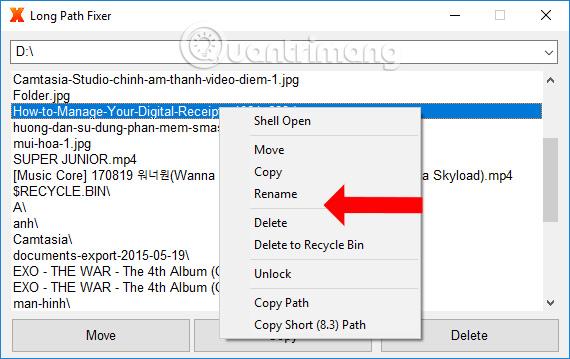
Obrazovka napájania a spánok systému Windows 11
Upozorňujeme, že toto nastavenie neovplyvní hry ani mediálny obsah založený na videu, pretože tieto nastavenia zostanú zapnutú obrazovku. To znamená, že môžete pokračovať v sledovaní filmov alebo relácií bez obáv z vypnutia obrazovky, aj keď je čas vypnutia obrazovky nastavený len na niekoľko minút.
Ako nastaviť automatické vypnutie obrazovky v systéme Windows 10
Ak chcete ovládať, ako rýchlo sa obrazovka vypne, prejdite do ponuky Štart > Nastavenia > Systém > Napájanie a spánok a prispôsobte čas pod nadpisom Obrazovka. Ak používate batériu, článok odporúča vypnúť obrazovku po 5 minútach alebo menej. Keď je zapojený, môžete ho nechať zapnutý o niečo dlhšie, ale maximálne 10 alebo 15 minút.
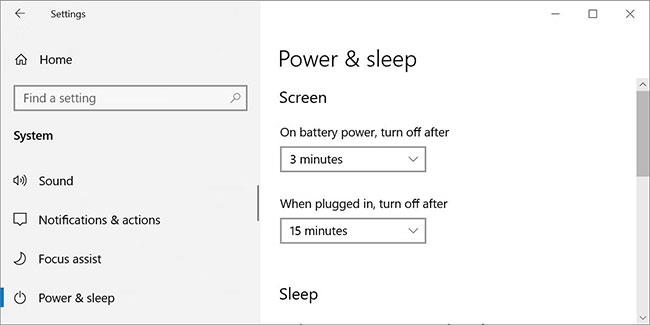
Nastavenia napájania a spánku systému Windows 10
Ako vypnúť obrazovku pomocou tlačidla napájania
Ak chcete obrazovku vypnúť manuálne kliknutím na tlačidlo, prejdite do ovládacieho panela a znova použite tlačidlo napájania v systéme Windows na vypnutie obrazovky. Funguje to na prenosných počítačoch aj stolných počítačoch a ušetrí vám to viac energie, ako keby systém Windows automaticky vypol obrazovku po niekoľkých minútach nečinnosti.
V systéme Windows 10 prejdite do ponuky Štart > Nastavenia > Systém > Napájanie a spánok > Súvisiace nastavenia a kliknite na položku Ďalšie nastavenia napájania . Tým sa dostanete do starého ovládacieho panela systému Windows.
V systéme Windows 11 budete musieť manuálne prejsť do ovládacieho panela. Stlačte kláves Windows + Q , vyhľadajte Ovládací panel a otvorte zodpovedajúci výsledok. V pravom hornom rohu ovládacieho panela skontrolujte, či je vybratá možnosť Zobraziť podľa: Veľké ikony alebo Zobraziť podľa: Malé ikony a potom vyberte položku Možnosti napájania. Na ľavej table kliknite na položku Vybrať, čo robí tlačidlo napájania.
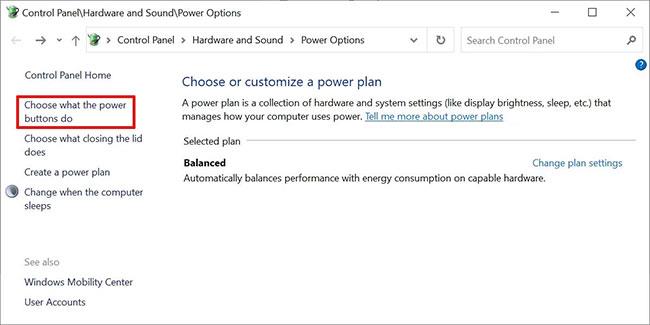
Možnosť Možnosti napájania
V ďalšom okne v časti Keď stlačím tlačidlo napájania môžete vypnúť obrazovku pri napájaní z batérie alebo pripojení do siete. (Ak túto možnosť nevidíte, skontrolujte nižšie). Kliknutím na tlačidlo Uložiť zmeny uzamknite svoje predvoľby.

Možnosti napájania systému Windows 10
Keď je toto nastavenie povolené, na vypnutie obrazovky systému Windows stačí stlačiť tlačidlo napájania. Všimnite si, že stále môžete násilne vypnúť počítač (v prípade, že je uzamknutý) podržaním tlačidla napájania na niekoľko sekúnd.
Najlepšie nástroje na vypnutie obrazovky v systéme Windows
Možno nechcete ručne vypínať obrazovku počítača alebo nechcete meniť predvolené nastavenia tlačidla napájania. Na vypnutie obrazovky môžete použiť nástroj tretej strany. Tu sú 4 najlepšie možnosti.
1. Vypnite monitor
Turn Off Monitor je malý spustiteľný nástroj, ktorý robí len jednu vec: Vypne obrazovku. Nemusíte ho inštalovať. Stačí stiahnuť súbor, rozbaliť súbor ZIP, uložiť miniaplikáciu na pracovnú plochu a v prípade potreby dvakrát kliknúť. Môžete zadať klávesovú skratku na spustenie pomôcky.
Ak sa zobrazí bezpečnostné upozornenie, môžete ho obísť zrušením začiarknutia vedľa položky Vždy sa opýtať pred otvorením tohto súboru .
Upozorňujeme, že keď v systéme Windows 10 použijete túto miniaplikáciu a ste pripravení pokračovať v práci, obrazovka sa vráti na uzamknutú obrazovku. Ak nechcete zadávať svoje prihlasovacie údaje pri každom vypnutí obrazovky, môžete vypnúť uzamknutú obrazovku . To však znamená, že ktokoľvek má prístup k vašej obrazovke, keď nie ste nablízku.
2. Vypnúť obrazovku
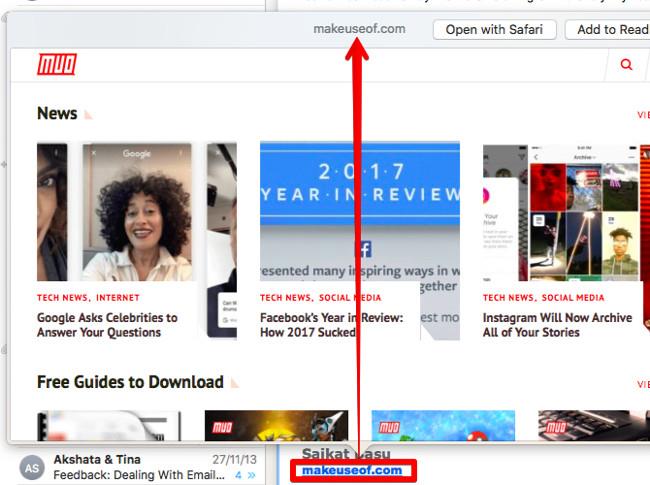
Vypnúť obrazovku
Niekto v Microsofte si musel uvedomiť, aké je skvelé mať skratku na vypnutie obrazovky, pretože na to napísali skript. Teraz ho nájdete na GitHub.
Uložte súbor ZIP, rozbaľte ho, nájdite vo vnútri súbor BAT a spustite ho dvojitým kliknutím. Môžete dokonca zmeniť ikonu a priradiť skratky, pre ktoré nájdete pokyny nižšie.
3. BlackTop
Nechcete priraďovať klávesové skratky ručne? BlackTop má svoju vlastnú funkciu: Ctrl+Alt+B. Bohužiaľ, nemôžete zmeniť kombináciu klávesov.
Upozorňujeme, že tento nástroj vyžaduje funkciu Windows .NET Framework 3.5 . Ak nemáte nainštalovanú správnu verziu .NET Frameworku, Windows vám po dokončení inštalácie ponúkne stiahnutie a inštaláciu. Inštalácia .NET Framework môže chvíľu trvať.
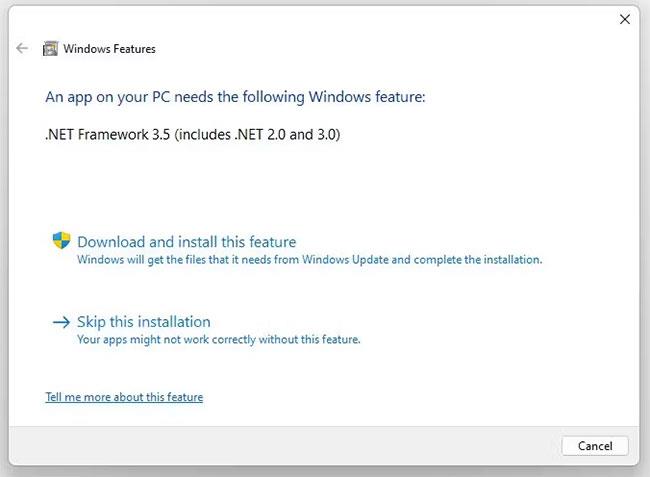
Nainštalujte NET Framework
4. NirCmd
NirCmd je nástroj príkazového riadka, ktorý dokáže dokončiť rôzne úlohy vrátane vypnutia obrazovky. NirCmd môžete spustiť bez inštalácie. Ak ho však chcete používať pravidelne, je pohodlnejšie ho nainštalovať a nemusíte zadávať celú cestu zakaždým, keď chcete spustiť príkaz.
Ak chcete nainštalovať NirCmd v systéme Windows 10, rozbaľte súbor ZIP, kliknite pravým tlačidlom myši na nircmd.exe a vyberte možnosť Spustiť ako správca . Ďalej kliknite na tlačidlo Kopírovať do adresára Windows . V nasledujúcom okne potvrďte tlačidlom Áno . Po dokončení operácie kliknite na tlačidlo OK v predchádzajúcom okne.
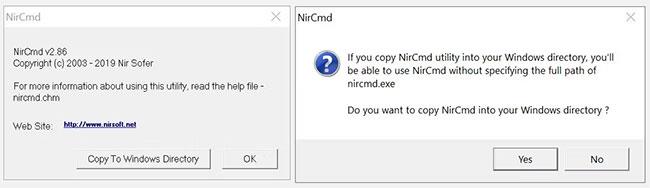
NirCmd s tlačidlom kopírovania do priečinka Windows
Teraz, keď máte nainštalovaný NirCmd, môžete ho použiť na vypnutie obrazovky a dokončenie ďalších úloh. Treba uznať, že otvorenie príkazového riadku a napísanie príkazu zakaždým, keď chcete vypnúť obrazovku, je asi tým najnepohodlnejším riešením. Stačí to však urobiť len raz, aby ste vytvorili skratku, potom jej môžete priradiť klávesovú skratku.
Stlačením kombinácie klávesov Win + R otvorte pomôcku Spustiť , potom zadajte cmd a stlačte tlačidlo OK.
Do príkazového riadku zadajte nasledujúci príkaz:
nircmd.exe cmdshortcutkey "c:\temp" "Turn Monitor Off" monitor off
Stlačením klávesu Enter spustíte príkaz.
Ak ste neskopírovali nircmd.exe do adresára Windows, zadajte úplnú cestu. Namiesto "c:\temp" môžete pre súbor skratky vybrať akékoľvek iné umiestnenie. "Turn Monitor Off" bude názov súboru skratky, ale môžete si vybrať iný názov.
3. Ako priradiť klávesové skratky na spustenie akéhokoľvek nástroja
Funguje to pre akýkoľvek spustiteľný súbor vrátane vyššie uvedených nástrojov. Najprv kliknite pravým tlačidlom myši na súbor EXE a vyberte položku Vytvoriť odkaz. Všimnite si, že ste už vytvorili skratku pre NirCmd, ak ste postupovali podľa vyššie uvedených krokov.
Potom kliknite pravým tlačidlom myši na súbor odkazu a vyberte Vlastnosti. Umiestnite myš do poľa Klávesová skratka: s nápisom „Žiadna“ a kliknite na svoju klávesovú skratku, napríklad Ctrl+Alt+J. Potvrďte kliknutím na tlačidlo OK .
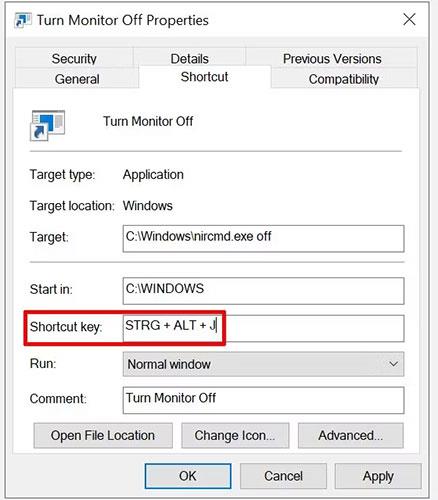
Vytvorte skratky
Nakoniec otestujte svoju skratku a vychutnajte si pohodlný zážitok, ktorý prináša!
Prajeme vám veľa úspechov a prečítajte si ďalšie skvelé tipy na stránke QuanTriMang.